首先简单概述分为几个步骤:
一、下载Mysql
二、安装Mysql
三、验证Mysql安装是否成功
四、 配置环境变量
五、验证配置环境变量是否成功
一、下载Mysql
要在Windows或Mac上安装MySQL,首先从MySQL官方网站下载最新的MySQL Community Server版本:
官网:https://www.mysql.com/
1.首先进入官网页面
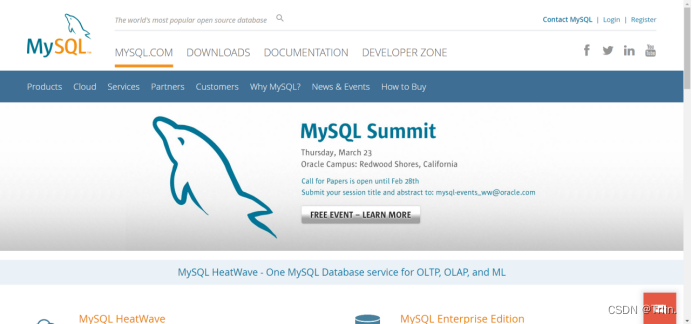
2.点击DOWNLOADS
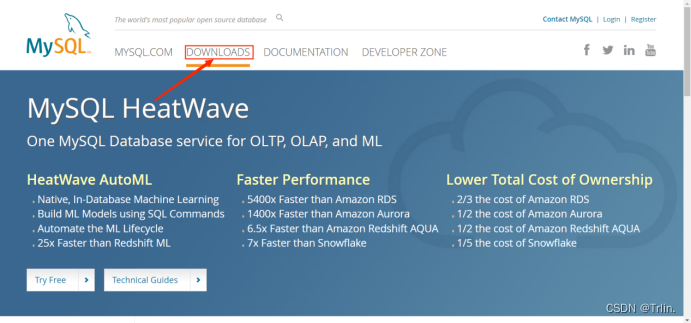
3.点击MySQL Community(GPL)Downloads

4.点击MySQL Installer for Windows

5.点击Download

6.点击No thanks, just start my download ****,****这里可以跳过注册,直接下载。

二、安装Mysql
1.找到下载好的安装包文件目录并点击
2.开始安装

2.进入页面后选择最后一个自定义选项之后点击next

3.选择自己需要安装的版本并确定好更改安装路径和数据路径。**注意安装路径,后面配置环境变量需要用到。**确定后点击next进入下个页面。
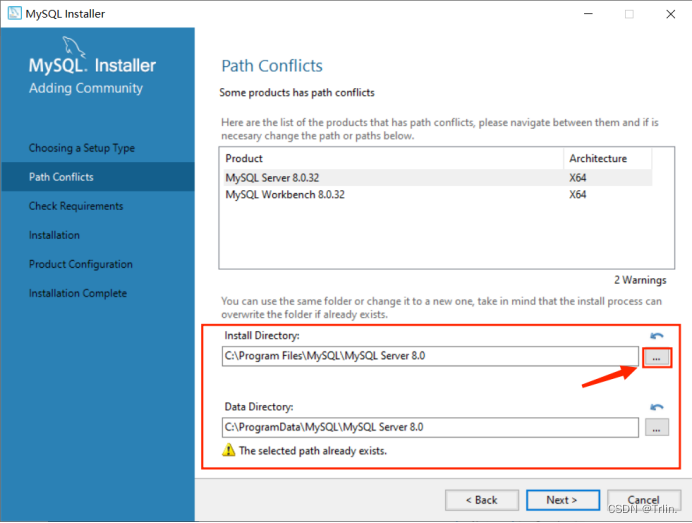
4.进入这个页面后点击next

5.弹出路径警告,无需管理,直接Yes .

6.一路畅通无阻,点击next。

7.设置密码(使用强密码身份验证、使用旧式身份验证)


8.Next后,直接点击“Execute",开始安装,点击安装之后需要稍等片刻

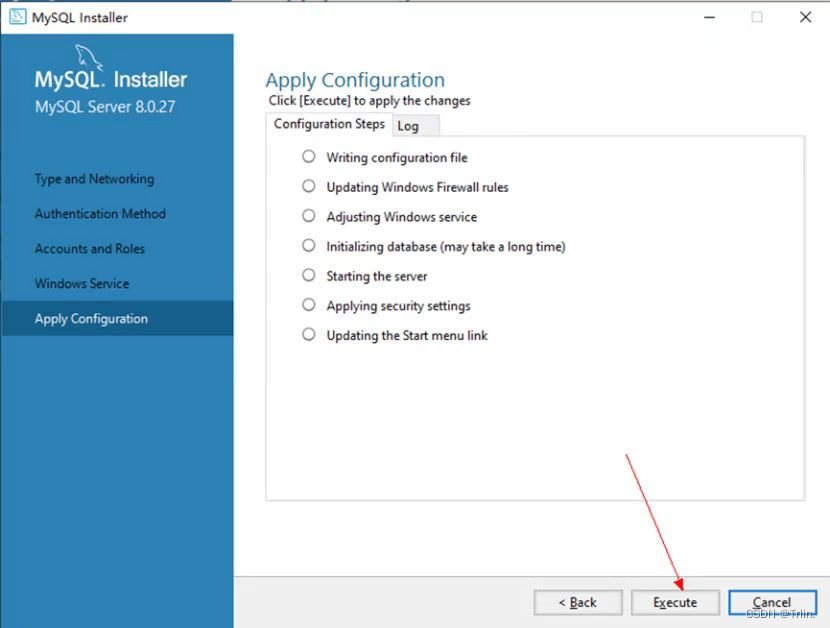



安装完成
三、验证Mysql安装是否成功
1.在Windows开始搜索输入Mysql,并选择第一个打开。

2.输入安装时的密码。

3.说明安装成功。

四、配置环境变量
1.找到MySQL安装路径(注意是bin文件)。

2.右键打开”此电脑“属性,先点击”高级系统设置”,再点击“环境变量”。

3.点击“环境变量”后在“系统变量”中选择“path”,再点击"编辑"。

4.点击“新建”后,将Mysql的路径复制粘贴上去,之后点击“确定”。

5.一路确定保存设置。
五、验证配置环境变量是否成功
“window+R"键弹出运行框,输入”cmd"进入window命令提示符,输入“mysql -uroot -p"按下回车,再输入密码,按下回车,出现下面界面则是配置成功。

到这一步就已经安装配置完成结束了
今天只要你给我的文章点赞,我私藏的网安学习资料一样免费共享给你们,来看看有哪些东西。
网络安全学习资源分享:
最后给大家分享我自己学习的一份全套的网络安全学习资料,希望对想学习 网络安全的小伙伴们有帮助!
零基础入门
对于从来没有接触过网络安全的同学,我们帮你准备了详细的学习成长路线图。可以说是最科学最系统的学习路线,大家跟着这个大的方向学习准没问题。
【点击领取】网络安全重磅福利:入门&进阶全套282G学习资源包免费分享!
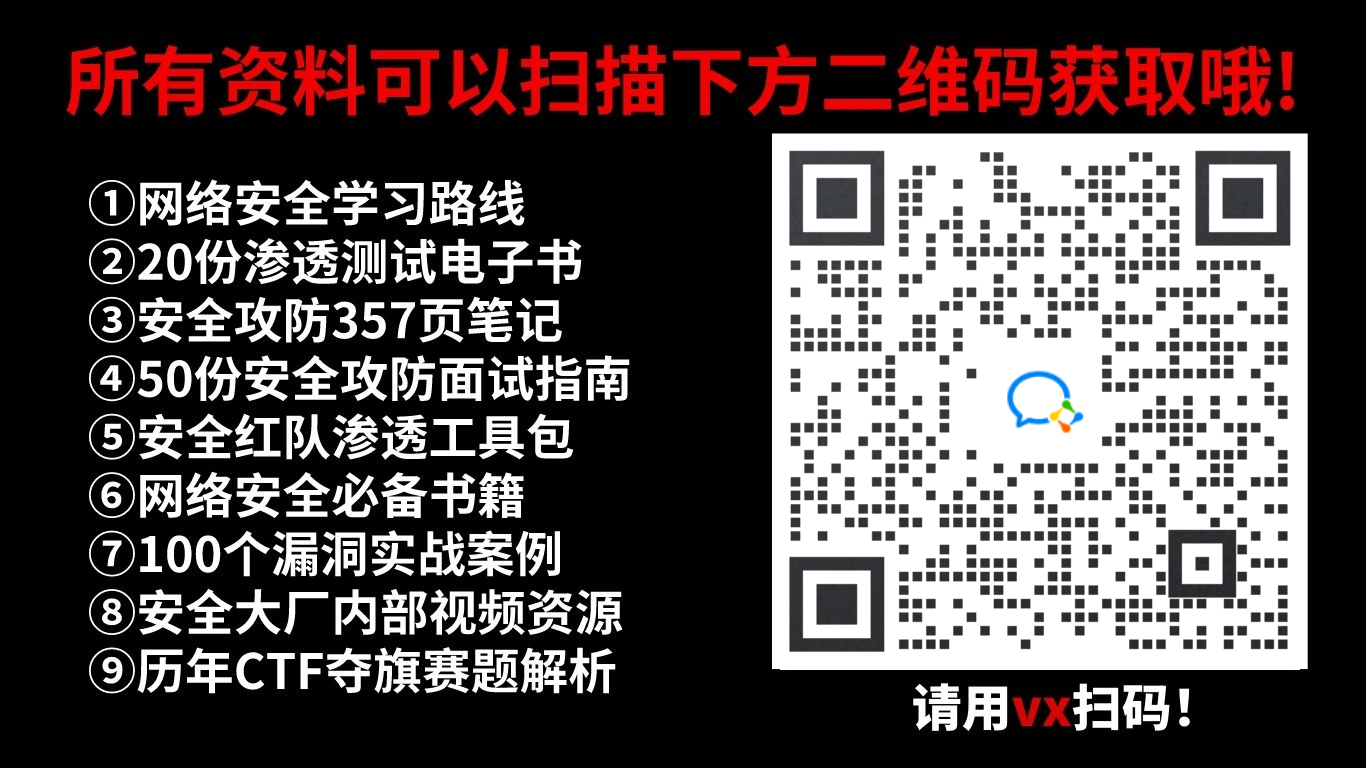
1.学习路线图

攻击和防守要学的东西也不少,具体要学的东西我都写在了上面的路线图,如果你能学完它们,你去接私活完全没有问题。
2.视频教程
网上虽然也有很多的学习资源,但基本上都残缺不全的,这是我自己录的网安视频教程,上面路线图的每一个知识点,我都有配套的视频讲解。【点击领取视频教程】

技术文档也是我自己整理的,包括我参加大型网安行动、CTF和挖SRC漏洞的经验和技术要点,电子书也有200多本【点击领取技术文档】

(都打包成一块的了,不能一一展开,总共300多集)
3.技术文档和电子书
技术文档也是我自己整理的,包括我参加大型网安行动、CTF和挖SRC漏洞的经验和技术要点,电子书也有200多本【点击领取书籍】

4.工具包、面试题和源码
“工欲善其事必先利其器”我为大家总结出了最受欢迎的几十款款黑客工具。涉及范围主要集中在 信息收集、Android黑客工具、自动化工具、网络钓鱼等,感兴趣的同学不容错过。

最后就是我这几年整理的网安方面的面试题,如果你是要找网安方面的工作,它们绝对能帮你大忙。
这些题目都是大家在面试深信服、奇安信、腾讯或者其它大厂面试时经常遇到的,如果大家有好的题目或者好的见解欢迎分享。
参考解析:深信服官网、奇安信官网、Freebuf、csdn等
内容特点:条理清晰,含图像化表示更加易懂。
内容概要:包括 内网、操作系统、协议、渗透测试、安服、漏洞、注入、XSS、CSRF、SSRF、文件上传、文件下载、文件包含、XXE、逻辑漏洞、工具、SQLmap、NMAP、BP、MSF…


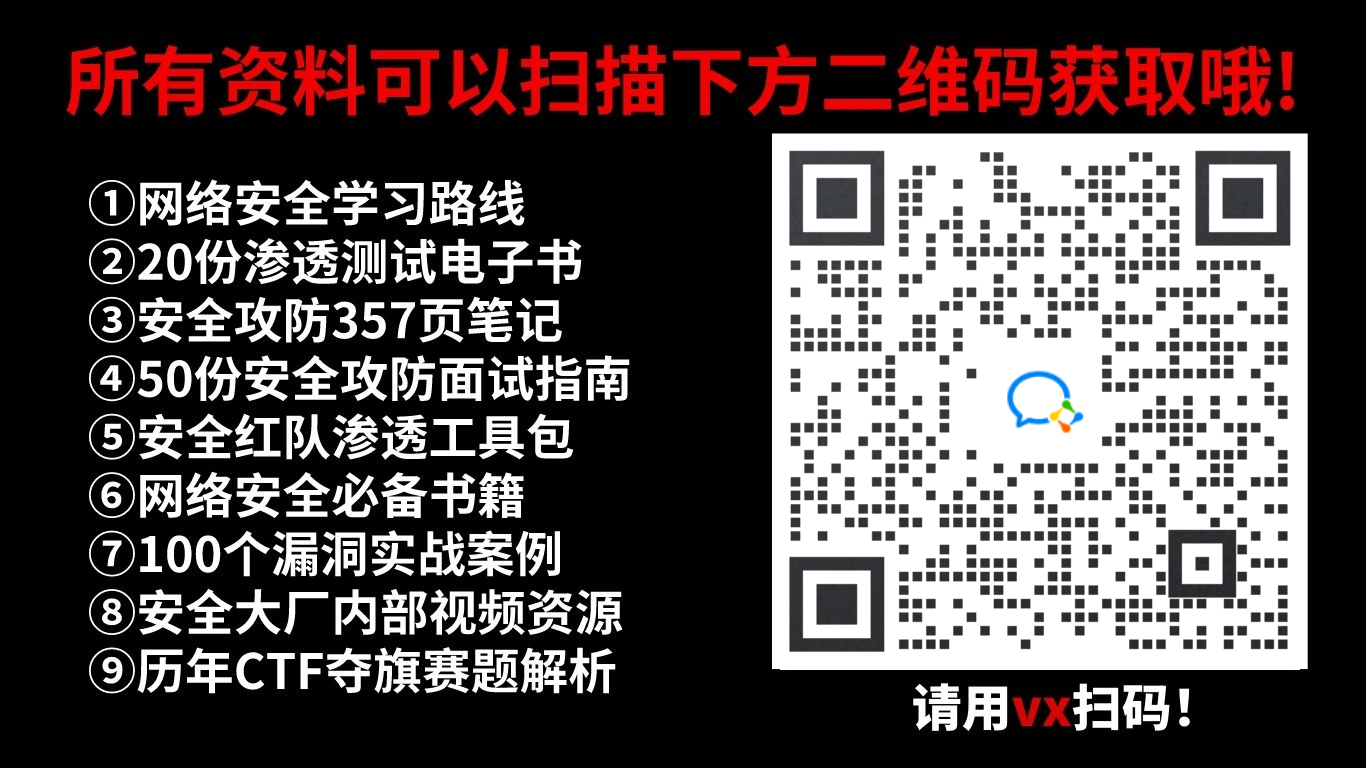
因篇幅有限,仅展示部分资料,需要点击下方链接即可前往获取
CSDN大礼包:《黑客&网络安全入门&进阶学习资源包》免费分享





















 40万+
40万+











 被折叠的 条评论
为什么被折叠?
被折叠的 条评论
为什么被折叠?








